Bir süre önce, 3DPageFlip PDF dosyasını inceledik.PDF dosyalarınızı kolayca SWF formatına dönüştürmek için kullanışlı bir araç olan Flash, böylece PDF belgelerinizi (flash olarak) HTML sayfalarına gömebilirsiniz. Bugün, aynı geliştiriciden, çoğu PDF dosyasını PPT (MS PowerPoint) biçimine dönüştürmenize yardımcı olan benzer bir araçla karşılaştık. PageFlip PowerPoint'ten Ücretsiz PDF istediğiniz durumlarda oldukça kullanışlıdırÖnemli PDF dosyalarınızı, bir sınıf projesi için veya patronunuzla bir toplantı sırasında bir gösteri yapmak için bir PowerPoint sunumu olarak sunun. PDF'den SWF aracına gibi, bu yardımcı program da belgelerinizi dönüştürmek için üç farklı yol sağlar, örneğin Toplu İş, Sıcak Dizinler ve Komut Satırı. Daha fazla ayrıntı için atlama geçmişini okuyun.
Uygulamanın ana ekranı yukarıda belirtilen üç dönüşüm seçeneğine de ev sahipliği yapmaktadır. Toplu Dönüştürme Modu tipik PDF'den PPT'ye dönüştürme işlemi için kullanılırken Sıcak Dizinler Modu Sisteminizden, aracın tüm dönüştürülmüş dosyaları oluşturduğu belirli bir dizini seçmenize izin verir. Komut satırı Öte yandan, dönüştürme işlemini basit CMD komutlarını kullanarak gerçekleştirir ve tüm komutlar tıklatılarak görüntülenebilir. PDF'den PPT'ye komut satırında kullanma altında Komut Satırı Modu Bölüm.

Basit bir PDF'den PPT'ye dönüşüm yapmak için, Toplu Dönüştürme Modu Ana ekrandan ve sonraki tıklayın. Bir sonraki adımda, ihtiyacınız olan tek şey, PDF dosyalarınızı dönüştürme listesine eklemek için uygulamanın üzerine sürüklemektir. Bu araç tek seferde birden fazla dosyayı dönüştürmek için tasarlanmıştır. Ayrıca tıklayabilirsiniz Klasörü eklemek Seçilen dizindeki tüm PDF dosyalarını uygulamaya ekleyen araç çubuğundaki düğmesine basın. Size belgeleri eklemeyi tamamladıktan sonra, Tamam'ı tıklatın. Dönüştürmek Süreci başlatmak için düğmesine basın.
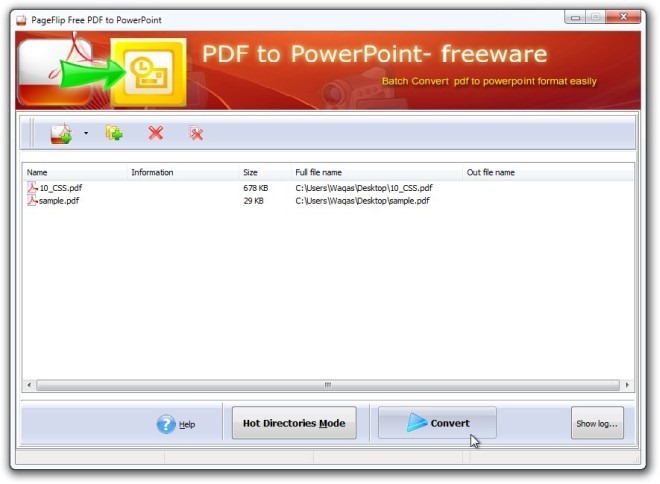
Şimdi nasıl görelim Sıcak Dizinler Modu Eserleri. Öncelikle, bu modu ana ekrandan veya doğrudan ekrandan seçebilirsiniz. Toplu Dönüştürme Modu. Bu modda, seçim yapmanız gerekir. Giriş Dizini (kaynak klasör) ve Dizin dışında (hedef konum), böylece kaynak dizine yerleştirilen herhangi bir dosya otomatik olarak dönüştürülür ve hedef dizine taşınır. Ayrıca işaretleyebilirsiniz Alt Dizini Dahil Et Giriş dizin ağacındaki tüm dosyaları dahil etmek için Son olarak, çıkış dizinini seçin. Günlük Dosyası Yolu ve izleme işlemini başlatmak için mavi düğmeye tıklayın. Ancak, düğmesini tıklatarak istediğiniz zaman durdurabilirsiniz. Dur buton.
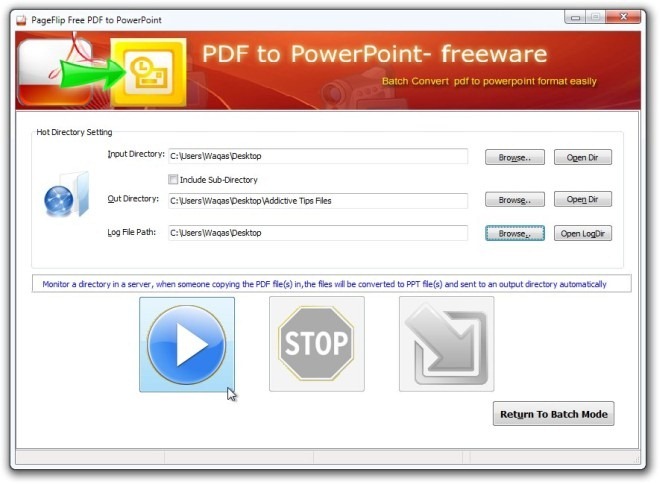
Yorumlarda sizin için çalışıp çalışmadığını bize bildirin. Tamamen ücretsiz olarak alabilir ve Windows XP, Windows Vista, Windows 7 ve Windows 8'de çalışır.
PageFlip'i Ücretsiz PDF'e İndirin













Yorumlar